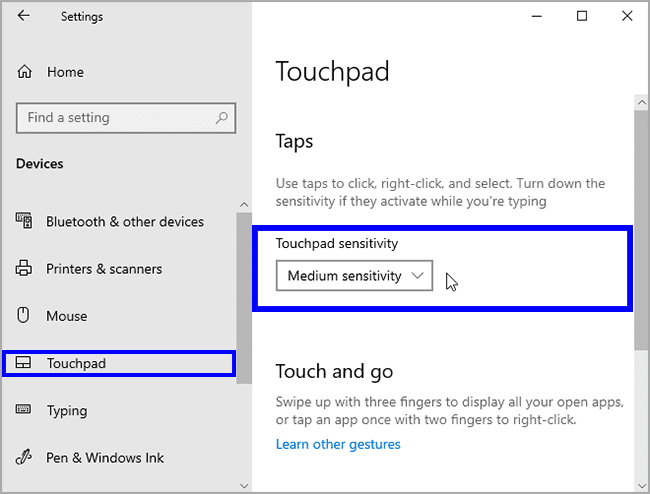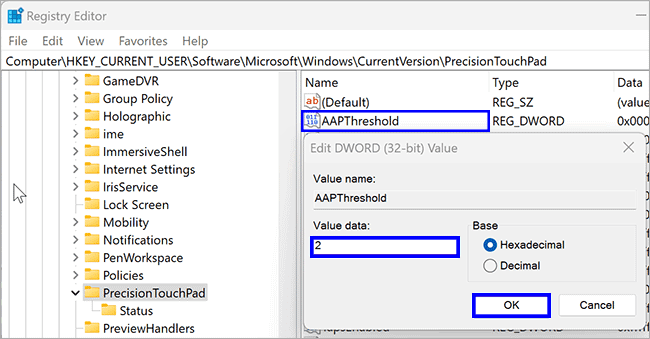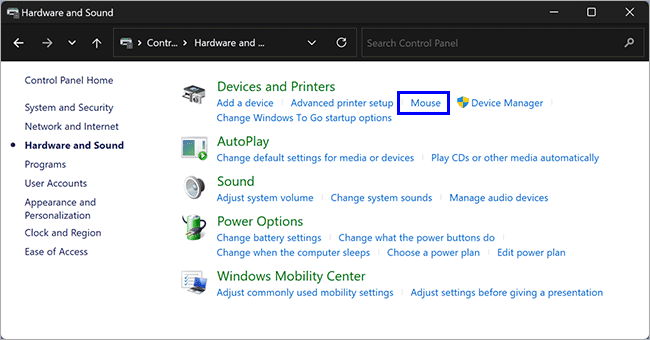Cara Menyesuaikan Sensitivitas Touchpad di Windows 11 atau 10
Artikel tulisansamsul ini akan menunjukan bagaimana cara menyesuaikan sensitivitas touchpad di Windows 11 atau 10. Jika touchpad komputer Windows 11/10 kamu terlalu sensitif atau memiliki sensitivitas rendah, kamu bisa mengurangi atau meningkatkan sensitivitasnya sesuai kebutuhan kamu. Terlepas dari sensitivitas touchpad komputer yang kamu miliki, kamu mungkin menghadapi kesulitan menggunakannya jika belum diatur dengan benar.
Dalam panduan ini, kita akan memandu kamu melalui langkah-langkah sederhana untuk mengubah sensitivitas touchpad di PC Windows 11 atau 10.
Cara Menyesuaikan Sensitivitas Touchpad di Windows 11 melalui aplikasi Pengaturan
Untuk menyesuaikan sensitivitas touchpad di Windows 11 menggunakan aplikasi Pengaturan, gunakan langkah-langkah ini:
1. Buka Pengaturan.
2. Klik pada opsi Bluetooth & perangkat.
3. Klik pada halaman Touchpad di sisi kanan.
4. Perluas pada opsi Taps.
5. Dari sini, gunakan menu tarik-turun Sensitivitas touchpad untuk mengubah tingkat sensitivitas touchpad kamu dan pilih salah satu tingkatan yang tersedia:
- Paling sensitif
- Sensitivitas tinggi
- Sensitivitas sedang
- Sensitivitas rendah
Cara Mengubah Sensitivitas Touchpad di Windows 10 melalui aplikasi Pengaturan
Untuk menyesuaikan atau mengubah sensitivitas touchpad di Windows 10 melalui aplikasi Pengaturan, gunakan langkah-langkah ini:
1. Buka Pengaturan.
2. Klik pada Device.
3. Klik pada opsi Touchpad.
4. Di bawah bagian Taps, gunakan menu tarik-turun Sensitivitas touchpad dan pilih salah satu opsi yang sesuai dengan kebutuhan kamu:
- Paling sensitif
- Sensitivitas tinggi
- Sensitivitas sedang
- Sensitivitas rendah
Cara Mengubah Sensitivitas Touchpad di Windows 11 atau 10 melalui Registry Editor
Untuk menguabh dan menyesuaikan sensitivitas touchpad pada Windows 11 atau 10 melalui Registry Editor, gunakan langkah-langkah berikut:
1. Buka Registry Editor.
2. Navigasikan ke kunci berikut di sisi kiri registry:
HKEY_CURRENT_USER\Software\Microsoft\Windows\CurrentVersion\PrecisionTouchPad
3. Di sisi kanan folder PrecisionTouchpad, klik dua kali pada REG_DWORD AAPThreshold untuk mengeditnya.
4. Di bidang “data Nilai”, atur salah satu nomor ke nomor berikut:
- 0 : Paling Sensitif
- 1 : Sensitivitas Tinggi
- 2 : Sensitivitas Sedang
- 3 : Sensitivitas rendah
5. Klik tombol OK.
6. Terakhir, kamu bisa Mulai ulang PC untuk menerapkan perubahan.
Cara Mengubah Sensitivitas Touchpad di Windows 11 atau 10 melalui Control Panel
Untuk menyesuaikan sensitivitas touchpad pada Windows 11 atau 10 melalui Control Panel, gunakan langkah-langkah berikut:
1. Buka Control Panel.
2. Klik pada Hardware and Sound.
3. Kemudian, klik Mouse di bawah bagian “Perangkat dan Pencetak”.
4. Di dalam dialog Mouse Properties, alihkan ke tab Opsi Penunjuk.
5. Di bawah bagian Motion, tahan penggeser dan seret ke kiri atau kanan untuk memperlambat dan mempercepat sensitivitas mouse.
6. Klik tombol Terapkan.
7. Klik tombol OK.
Lebih banyak sumber daya Windows
Untuk artikel yang lebih bermanfaat, cakupan, dan jawaban atas pertanyaan umum tentang Windows 10 dan Windows 11, kunjungi sumber daya berikut:
Windows 11 di Tulisan Samsul - Semua yang harus kamu ketahui
Bantuan, tips, dan trik Windows 11
Windows 10 di Tulisan Samsul - Semua yang harus kamu ketahui